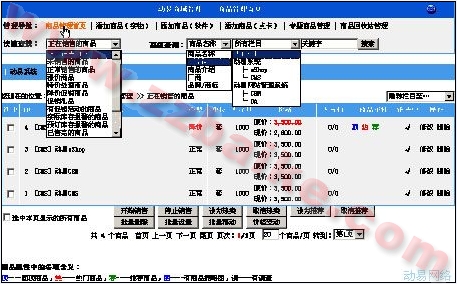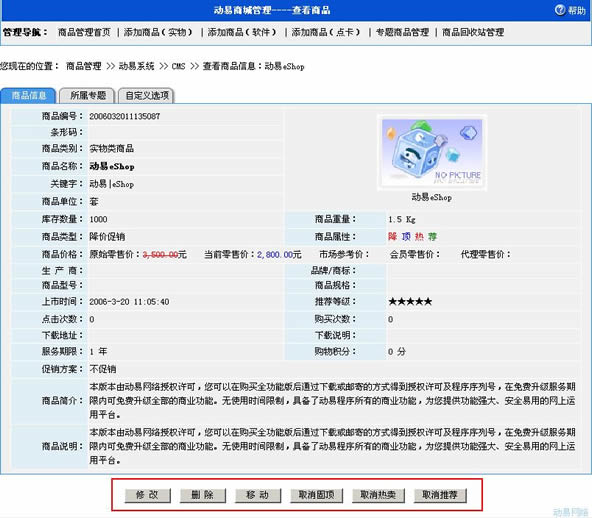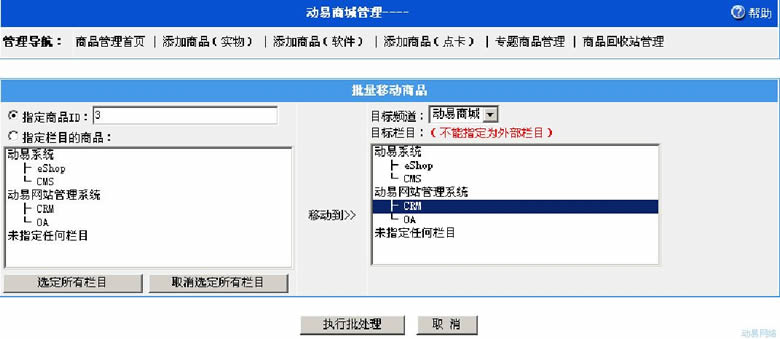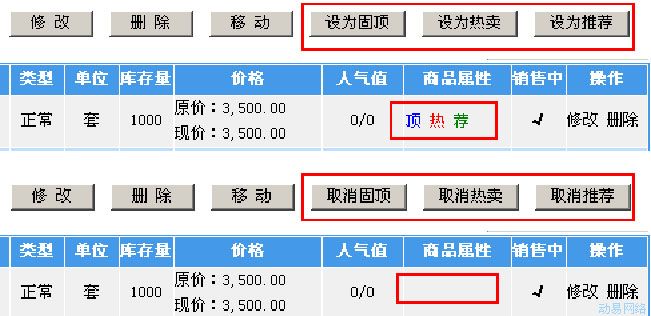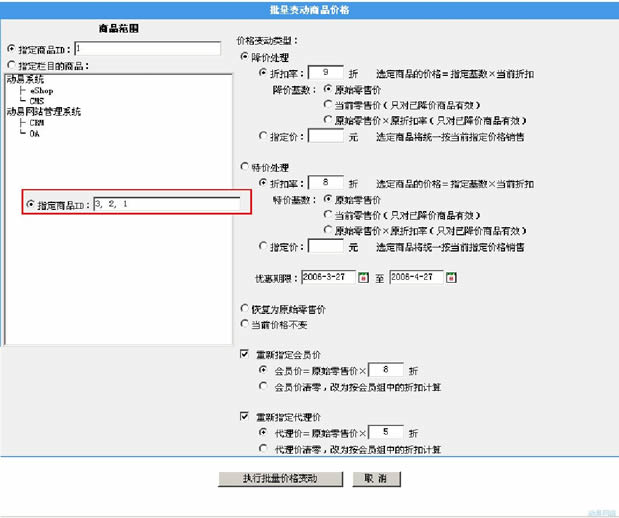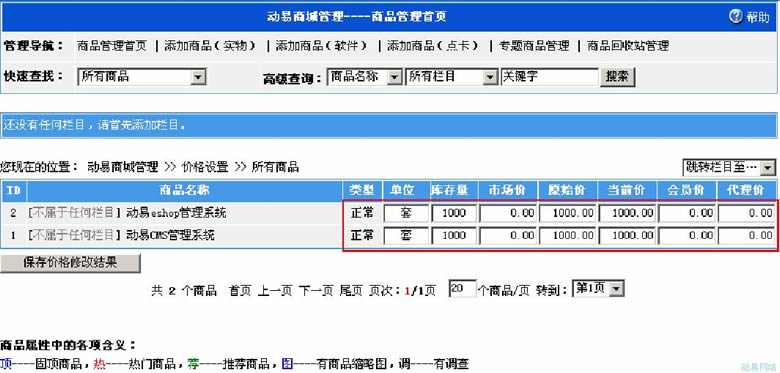SiteWeaver网上商店系统:商品管理
导航: 上一页 | 首页 | DedeCMS | 帝国CMS | Drupal | PHPCMS | PHP168 | Xoops | Joomla | SupeSite
您可以随时修改、删除和移动已发布的商品信息,也可以修改及审核注册用户添加的商品信息。并可以随时对单个或多个商品进行停止销售、取消推荐、价格变动等多项管理操作。
商品常规管理操作
方法一:在后台的“网站管理导航”中,单击“动易商城管理”->“商品管理”,右栏出现“商品管理”界面。
方法二:单击动易商城顶部“管理导航”中的“商品管理首页”,出现“商品管理”界面。
利用顶部系统提供的“快速查找”和“高级查询”功能,您能按一定条件快速搜索相关商品。
界面中显示了您可以查看到已有商品的相关信息,如商品的选择框、ID、名称、单位、价格、库存量、人气值、类型、属性、销售状态以及商品的常规管理操作。
“常规管理操作”列中提供了常用的管理功能链接,您可以对本商品进行修改、删除、移动、固顶、设为热卖、停止销售、取消推荐和价格变动等管理操作。
您可以在“常规管理操作”列中单击各个功能链接对单个商品进行相应的管理操作,也可以勾选相应商品前的选择框,然后单击页面底部的功能按钮进行批量管理操作。
! 在“已审核”列,未审核的信息标识为“×”,已审核的信息标识为“√ ”。
! 您也可以单击预览下方“可用操作”中的链接可对该信息进行修改、删除、移动、通过审核、固顶、设为推荐等管理操作。
预览商品
在管理界面中,单击“商品标题”列中商品名前的栏目名,可查看到本栏目中的商品信息。单击商品名称,即可在后台预览本商品的效果:
在商品预览界面中,单击“可用操作”中的修改、删除、移动、开始销售、固顶和取消推荐等按钮,也可对本商品进行相应的管理操作。
修改商品
单击本商品“常规管理操作”列中的“修改”链接,进入“修改商品”的管理界面(界面说明请参阅前章)。修改完成后单击“保存修改结果”按钮保存您所作的修改。
删除商品
·单击本商品“常规管理操作”列中的“删除”链接,系统出现删除确认的提示框,单击 “确定”按钮则删除本商品。
·若要将多个商品进行批量删除,请勾选相应要销售商品前的选择框,然后单击页面底部的 “批量删除”按钮,系统出现删除确认的提示框,单击“确定”按钮则删除选择的商品。
!本操作只是将删除的商品移入回收站,必要时您可从回收站中恢复已删除的商品。
批量移动/设置商品
·单击本商品“常规管理操作”列中的“移动”链接,出现“商品移动”的界面:
- ·在“移动到”内容框中以鼠标点选要移动到的目标栏目,单击“确定”按钮则移动本商品至相应的目标栏目,系统出现操作成功的提示。
- · 若要将多个商品进行批量移动,请在左侧“指定商品ID”中显示刚才选择商品的ID,您也可以自己填写要移动商品的ID,以对多个商品进行批量设置;您也可以选择“指定栏目的商品”,即在源显示框中以鼠标点选相应的栏目,以对本栏目中的所有商品进行批量设置。在右侧的目标显示框中,以鼠标点选商品要移动到的目标栏目。单击“执行批处理” 按钮,系统出现操作成功的提示。
!批量设置商品跟批量设置文章操作步骤相同,详细请参阅《动易内容系统用户说明书》。
更改商品属性
您可以在添加商品时设置商品的固顶、热门和推荐的商品属性,在商品管理界面中,也可以随时更改各商品的属性。
·单击本商品“常规管理操作”列中的“固顶”链接则可将本商品设置为固定于栏目列表显示的项部,“固顶”也变成“解固”;再次单击“解固”链接可解除本商品固顶的属性。
·单击本商品“常规管理操作”列中的“设为热卖”链接则可将本商品设置为热门销售的商品,“设为热卖”也变成“取消热卖”;再次单击“取消热卖”可解除本商品热门销售的属性。
若要将多个商品设置为热门销售的属性,请勾选相应要销售商品前的选择框,然后单击页面底部的“设为热卖”按钮;若要将多个商品取消热门销售的属性,请勾选相应要销售商品前的选择框,然后单击页面底部的“取消热卖”按钮。
·单击本商品“常规管理操作”列中的“设为推荐”链接则可将本商品设置为推荐销售的商品,“设为推荐”也变成“取消推荐”;再次单击“取消推荐”可解除本商品推荐销售的属性。
商品销售管理
在本商品所在行的“销售中”列中,尚未销售的商品将显示红色“×”,正在销售的商品显示“√”。
· 单击“常规管理操作”列中的“开始销售”功能链接,则本商品即开始在网站中销售, “开始销售”变成“停止销售”。若开了商城频道的生成功能,则要生成相关页面。若要对多个商品要批量进行销售,请勾选相应要销售商品前的选择框,然后单击页面底部的 “开始销售”按钮。
·单击“停止销售”功能链接,则本商品停止在网站中的销售,“停止销售”变成“开始销售”,“销售中”列显示红色“×”。 若要对多个商品要批量进行销售,请勾选相应要销售商品前的选择框,然后单击页面底部的 “停止销售”按钮。
价格变动
您可以随时通过修改商品更改商品的价格。系统提供了商品的批量价格变动功能,以方便您批量变动商品价格。
·单击本商品“常规管理操作”列中的“价格变动”链接,出现“批量变动商品价格” 的界面:
在左侧“指定商品ID”中显示刚才选择商品的ID,您也可以自己填写要变更价格商品的ID,以对多个商品进行批量设置;您也可以选择“指定栏目的商品”,即在源显示框中以鼠标点选相应的栏目,以对本栏目中的所有商品进行批量价格变动设置。在右侧的“价格变动类型”中,选择降价/打折或恢复为原始零售价,默认为选择恢复为原始零售价。
·若选择了“降价/特价”类型,您可以设置:
- ->折扣率:特价/降价的折扣率。
- ->降价基数:分为三种,计算时以它为基数:1,原始零售价:指商品的原始价格;2,当前零售价:指商品现在的价格,如降价后的商品价格;3,原始零售价×原折扣率
- ->指定价:直接指定商品的价格。
- ->优惠期限:特价商品的优惠时间,过了这个时间段商品会自动转变为正常销售。
·若选择了“恢复为原始零售价”或“当前价格不变”,则将指定商品恢复为原始零售价或使其当前价格不变。
·重新指定会员价:对商品的会员价进行重新设置。
·重新指定代理价:对商品的代理价进行重新设置。
- ->重新指定会员(或代理)价为原始零售价×新的折扣率。
- ->重新将会员或(代理)价清零,改为按会员组中的折扣计算
!若不改变会员价或代理价,请去除会员价或代理价选择框。
·单击“执行批量价格变动”按钮,系统出现成功提示。
!在本商品所在行的“类型”列中,您可以看到正常、涨价、降价或礼品等字样,以表示目前商品的类型。
价格设置
您可以随时通过价格设置更改商品的价格。系统提供了价格设置这个功能,以方便您随时修改商品价格。
1.在网站后台的“商城管理”中单击“价格设置”,右边栏中出现价格设置的界面。
·在这个界面中您可以随时修改商品的价格。包括:单位、库存量、市场价、原始价、当前价、会员价和代理价。设置完成后单击“保存修改价格结果”按钮,保存您所修改的商品价格。
·点击商品名称可以查看到商品的详细信息。
· 也可以通过上面导航中的快速查找中查找您要查找的商品,快速查找内容包括:所有商品、正在销售的商品、未销售的商品、正常销售的商品、涨价商品、特价处理商品、降价促销商品、促销礼品、有促销活动的商品、实际库存报警的商品、预订库存报警的商品、已售完的商品、所有固顶商品、所有热卖商品、所有推荐商品、所有批发商品。
·也可以高级查询来查找您所要找的商品,高级查询包括内容:商品名称、商品简介、商品介绍、厂商品牌、商标所有栏目和添加商品时所设置的关键字来查找。